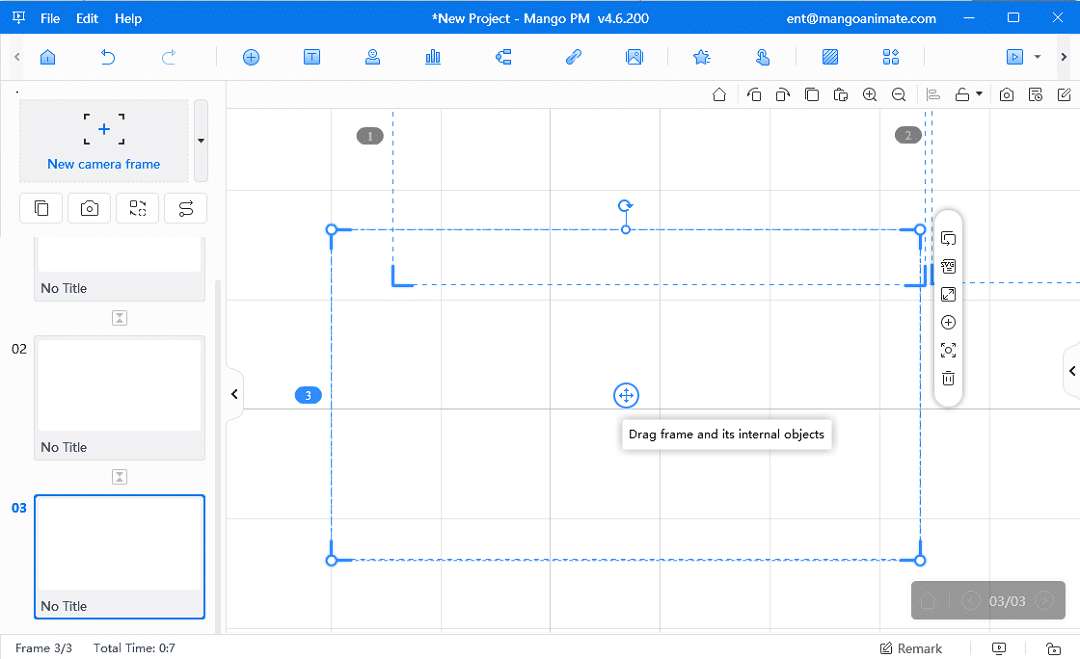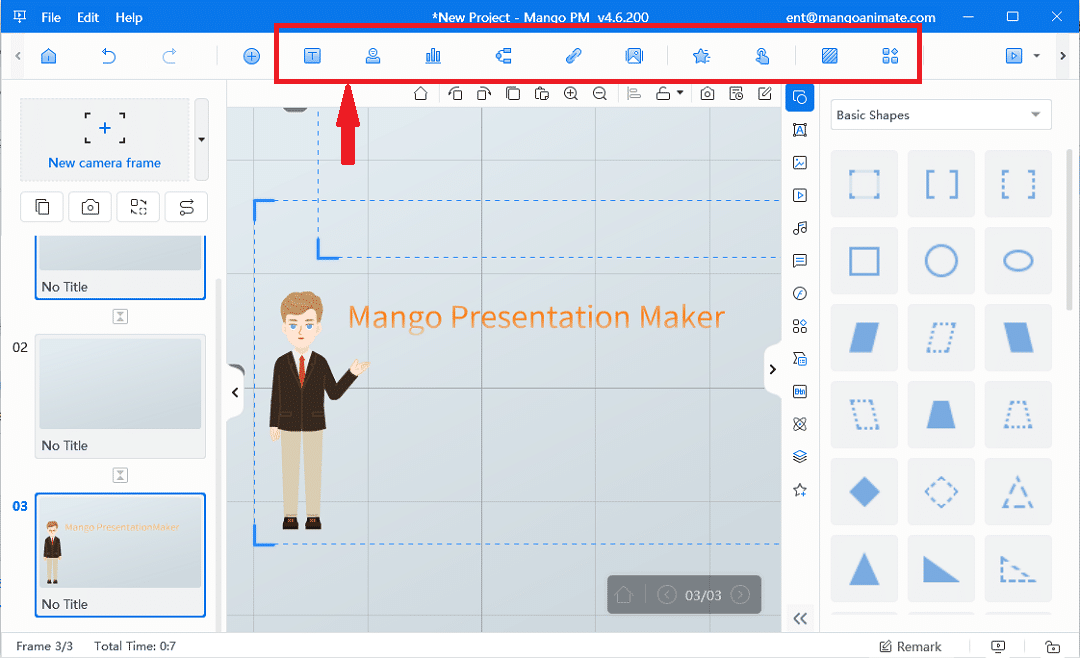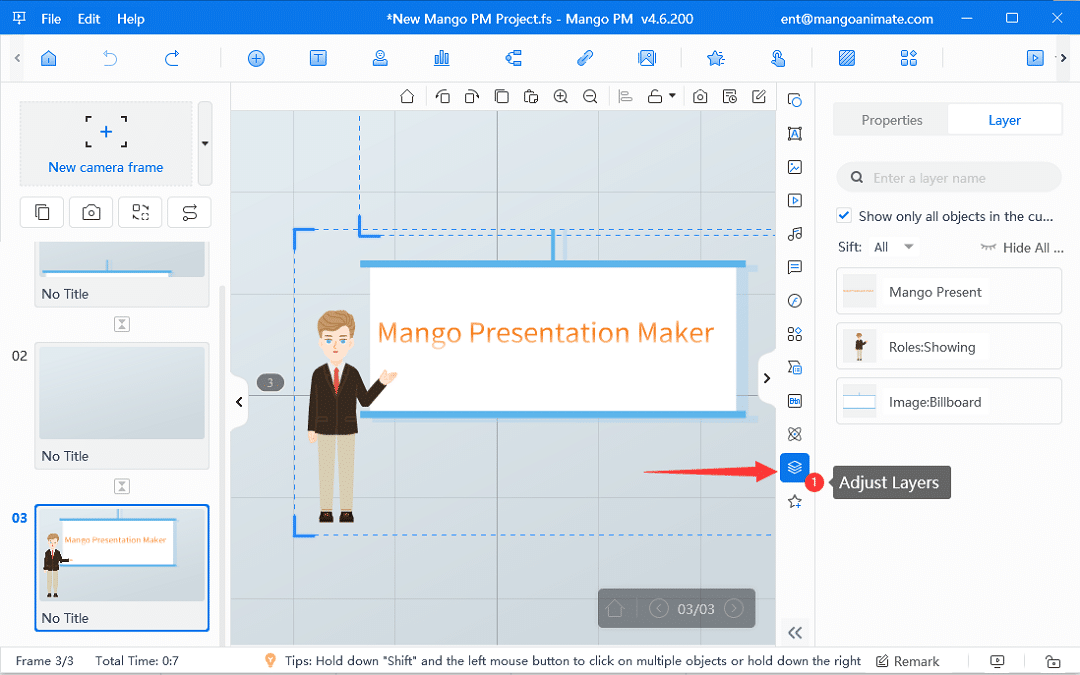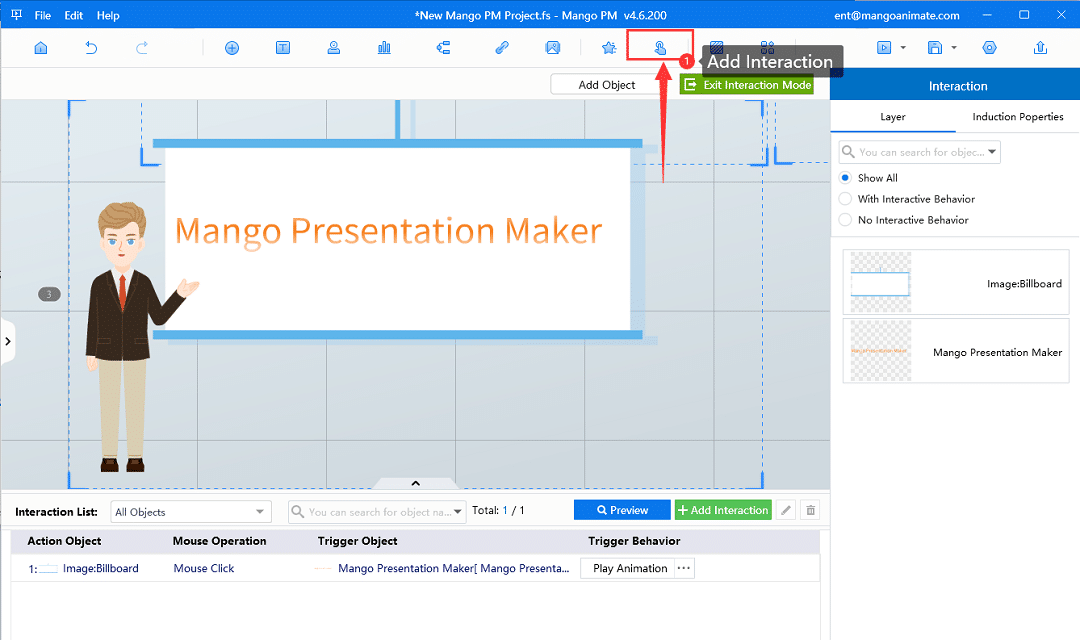Vai vēlaties izveidot radošu tiešsaistes animētu prezentāciju, kas palīdzēs iegūt trafiku, vai arī jums ir nepieciešams virtuāls animācijas varonis, kas ieņems jūsu vietu, mācot ekrāna priekšā? Izmēģiniet Mango Presentation Maker (Mango PM), lai izveidotu apmierinošu un ātru plūsmu savai auditorijai. Šis animācijas video prezentācija maker sniegs jums vislielko pieredzi veidoan.
Mango Presentation Maker – Best Animated Video Presentation Maker
Mango Presentation Maker (Mango PM) ir paredzēts, lai palīdzētu ikvienam izveidot satriecošu animētu video prezentāciju. Tas ietver plašu funkciju klāstu, lai palīdzētu lietotājiem bagātināt un pilnveidot savu darbu un palīdzētu viņiem publicēt un izplatīt tiešsaistes animācijas prezentāciju pasaulei.
- Filmai līdzīga sajūta: Bezgalīgajā audeklā lietotāji var kontrolēt kadrus, piemēram, kameras kustību, izmantojot panoramēšanas, pagriešanas un tālummaiņas efektus, izmantojot šos foršos 3D efektus, lai šokētu savu auditoriju.
- Milzīga elementu bibliotēka: šī bagātinātā bibliotēka ļauj lietotājiem atlasīt un ievietot noderīgus elementus, elastīgi parādot savas idejas, nemeklējot materiālus tiešsaistē vai neizmantojot papildu rīkus.
- Imitējiet īstu ainu: lietotāji var sirsnīgi pielāgot savus attēlus audeklam, veidojot vizuālu ainu un “spēļu māju” ar animācijas varoņiem ar dažādām darbībām visu veidu vajadzībām.
- Mijiedarbības efekts: šis paņēmiens var palīdzēt dažiem statiskiem elementiem izskatīties dinamiskāki. Šīs funkcijas piedāvātais pēdējais attēls iegremdēs auditoriju spilgtajā prezentācijā.
- Vairākas eksportēšanas opcijas: šis animēto video prezentāciju veidotājs palīdz lietotājiem publicēt savas tiešsaistes animētās prezentācijas vai eksportēt tās vairākos formātos, tādējādi elastīgi paplašinot to sasniedzamību.
Izveidojiet savas animācijas prezentācijas
How to Create an Animated Video Presentation?
Nepieciešamais laiks: 8 minūtes
Šeit ir mūsu soli pa solim ceļvedis, kurā parādīts, kā izveidot animētu video prezentāciju.
- Nomainiet saturu veidnē
Kad esat izvēlējies veidni, ir pienācis laiks sākt satura pievienošanu. Veidnes saturu var aizstāt ar savu. Un Mango WM piedāvā plašu animāciju, attēlu un teksta opciju klāstu, ko varat tieši izmantot, lai izveidotu saistošus vizuālos materiālus saviem skolēniem.
- Pielāgot saturu
Šim animācijas video prezentāciju veidotājam ir plaša elementu bibliotēka. Kad audekls ir izveidots, varat iestatīt fona krāsu un mūziku vai augšupielādēt attēla fonu, lai pilnveidotu dizainu. Pēc tam bagātina saturu, pievienojot attēlus vai tekstu un iestatot to izskatu. Animētas lomas ir šīs animētās video prezentācijas atslēga. Ievietojiet tos, noklikšķinot un ievadot lomu darbību atlases lapu, pēc tam izvēlieties un pievienojiet darbību šai lomai. Galvenajā rīkjoslā ir arī diagrammas, domu kartes un motīvi, jums vienkārši jānoklikšķina, jāizvēlas un jārediģē tie.
- Pielāgojiet slāņus
Slānis satur vienu objektu, piemēram, attēlu, tekstu un lomu. Ja vairāki objekti ir sakrauti kopā un tos ir grūti sakārtot, jums vajadzētu sakārtot šo nekārtīgo attēlu, pielāgojot slāņus. Mēģiniet iestatīt pareizu secību un grupēt objektus, veidojot labi izstrādātu audeklu. Tiešsaistes animācijas prezentācijas veidošanas procesā, izmantojot Mango PM, varat vilkt slāni uz pozīciju, kuru vēlaties parādīt. Piemēram, slānis, kas vilkts uz augšu, aptvers visus pārējos slāņus.
- Pievienot mijiedarbību
Lai panāktu dinamiskāku efektu, objektam varat pievienot mijiedarbību, ko var vadīt, lai aktivizētu citu objektu vai sistēmu, lai veiktu virkni darbību. Mango Aniamate animēto video prezentāciju veidotājs piedāvā diezgan vienkāršu veidu, kā palīdzēt jums to paveikt. Mēģiniet iestatīt darbības objektu, peles darbību, aktivizēt objektu un aktivizēt uzvedību, piemēram, mainīt objekta nosaukumu, rekvizītus, necaurredzamību, teksta formātu, WordArt un tekstūru vai iestatīt atskaņošanas animāciju.
- Publicēt
Kad esat izveidojis animētu video prezentāciju un pārliecinājies, ka tā ir labi nolaista atbilstoši priekšskatījumam, varat to eksportēt EXE, MP4, PDF, HTML5 vai ZIP formātā. Ir arī iespēja izvēlēties, vai publicēt tiešsaistes animēto prezentāciju Mango Animate vietnē. Un tas automātiski ģenerēs kopīgošanas saiti un iegulto kodu, kad pabeigsiet publicēšanu.
Conclusion
Iepriekš ir sniegts detalizēts ceļvedis, kā izveidot animētu video prezentāciju, izmantojot Mango Presentation Maker. Izmēģiniet mūsu labāko animācijas video prezentāciju, lai idejas īstenotu dzīvē. Izmantojot Mango PM, atbrīvojiet lielāko daļu sava spēka potenciāla, jūs varat paveikt vairāk, nekā jebkad esat iedomājies. Mēs arī nodrošinām visu, ko varam darīt, lai jūs realizētu savu radošo iztēli.
Sāciet izveidot savu tiešsaistes animēto prezentāciju, veicot tikai piecas darbības!
Sāciet viegli izveidot animētas prezentācijas